Sådan udføres en harddisk diagnostisk
Harddisk er den mest pålidelige enhed af enhver computer system. Hvis det ikke klarer op til mærket så er det meget svært at holde systemet i orden. Det vigtigste del af enhver computer-system dvs OS bor på harddisken og af samme grund er det meget vigtigt at bemærke, at harddisken sundhed er meget vigtig. Hvis en bruger føler, at harddisken ikke fungerer korrekt, så er det meget vigtigt at bemærke, at harddisken diagnostik skal udføres. Der er flere måder at gøre det, og de vigtigste er listet nedenfor.
Check Disk-funktion
Det er en indbygget funktion af OS og er der for at hjælpe brugerne siden starten. Den vej, der skal følges, er Start> højreklik på det drev, der skal scannes> Egenskaber> Funktioner> Undersøg nu. Det vil fjerne eventuelle problemer på harddisken, der er blevet valgt. Dårlige sektorer, cross knyttet filer, mistede klynger og bibliotek spørgsmål vil blive løst fuldt ud.
SMART Scanner
Producenter af de fleste af de moderne harddiske sørger for, at selv implementere systemet er der for at sikre, at spørgsmålene om harddisken ikke kun rapporteret, men også løst. Det er også kendt som SMART scanninger og disse udføres af disken selv gør det muligt for brugere at gennemgå rapporten og de problemer harddiskene støde på. Det gør også sikker på, at armaturet også anbefales til et bestemt emne.
Tredjeparts-programmer
Der er titusinder af diagnostiske softwareprogrammer, som sikrer, at harddisk fejl opdages og løses, når programmet kører. Disse er begge freeware og betalt hjælpeprogrammer til at støtte brugerne i den forbindelse for at sikre, at det bedste er gjort for at deres harddiske, så de får ud af problemet ASAP.
Almindelige fejlkoder under harddisk diagnostisk
følger en liste over de mest almindelige fejlkoder, personen møder, mens den kører en harddisk diagnostisk. Listen har enorme data, men kun de koder er blevet nævnt her, at pop op ofte irriterende brugerne.
Fejlkode 0142
Denne harddisk fejl betyder det samme, at harddisken er gået dårligt og kræver en øjeblikkelig udskiftning. SATA eller IDE-kabel udskiftning i denne henseende kan arbejde for nogle brugere, men det er kun en vej rundt ikke en ordentlig løsning. Den fulde fejlkode som synes er ”Hard Drive (d) - S / N (s), selvtest mislykkedes. Status = (x)”
Fejlkode 0145
Den harddisk fejlkode betyder, at selvtesten ikke fuldføre på grund af timeout. Den vigtigste årsag og grunden til dette problem er, når en bruger forsøger at køre producenten diagnostisk test ved hjælp af SSD når den kan anvendes til IDE / SATA. Men den mest almindelige årsag er ssd harddisk fejl. Den tilhørende fejlkode er ”Hard Drive (navn) - selvtest blev ikke gennemført.”
Fejlkode 43
Denne fejl gælder for Windows 7, Server 2008, 2012 og Vista. Den tilhørende fejl og den beskrivelse, der vises, er ”Windows har stoppet enheden, da den har rapporteret fejl. (Kode 43).”Enhedsdriveren meddeler de vinduer, det bestemt enhed, som i dette tilfælde er harddisken mislykkedes arbejder, og det kan også være forårsaget på grund enhedsdriver fiasko.
Fejlkode 7
Der er tre hovedårsager til den udsættes fejl dvs. BIOS ikke i orden, Defekt RAM, Registry spørgsmål. Fejlen beskrivelse læses som ”Filen I386Ntkrnlmp.exe kunne ikke indlæses. Harddisken fejlkode er 7.”Der er antallet af selvstændige diagnostiske værktøjer, der er tilgængelige online for at sikre, at problemet er løst. Den ene findes på http://errortools.com/windows/how-to-fix-error-code-7/ kunne være til stor hjælp for brugerne i denne henseende.
Fastsættelse fejlkode 0142
Som harddisken skal udskiftes i denne forbindelse så den komplette proces er som følger:
- Når dataene er blevet gemt med nogen nytte en ny harddisk skal købes:

- Computeren låg skal åbnes for at gå videre:

- Når harddisken tilfælde ligger skruerne skal fjernes:
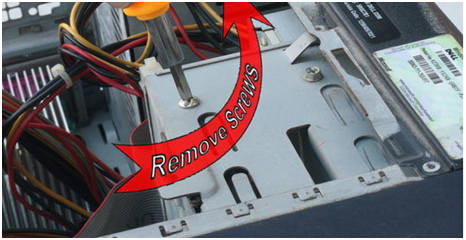
- Harddisken er at skubbes ind i dækslet efter tilslutning havnene for at løse problemet og fuldføre processen i sin helhed:

Fastsættelse fejlkode 0145
Opgradering af hardware kan gøre det muligt for brugerne af både Windows og Mac OS til at løse problemet. Trinene er:
- De begynder artikler er at blive analyseret som et første skridt i processen:
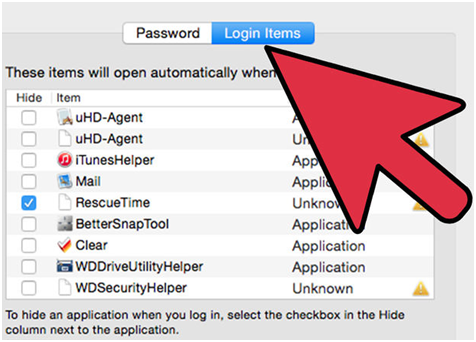
- I det andet trin harddisken skal rengøres:
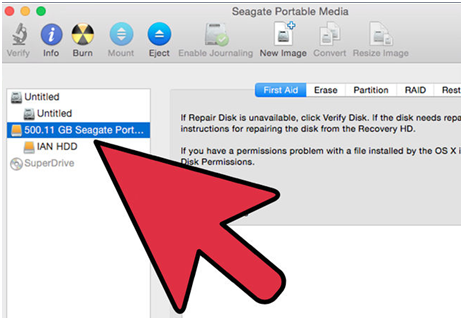
- Programmerne skaber de spørgsmål bør analyseres for at gå videre med processen:
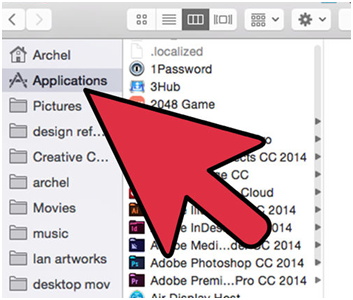
- Når det er blevet gjort OS skal geninstalleres for at fjerne fejlkoden 0145
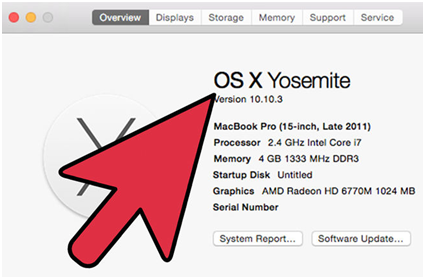
Fastsættelse harddisk Fejlkode 43
De følgende trin er involveret i denne henseende:
- Brugeren skal skrive sysdm.cpl efter at have fulgt stien Start> Kør, så den ønskede grænseflade vises:
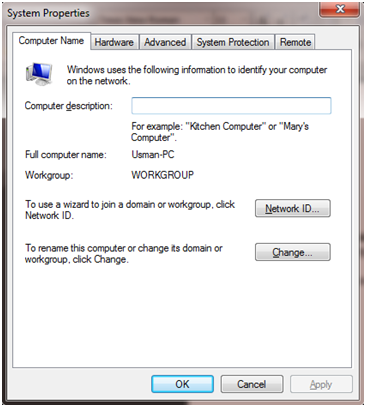
- Brugeren skal derefter trykke på fanen Hardware> Enhedshåndtering:
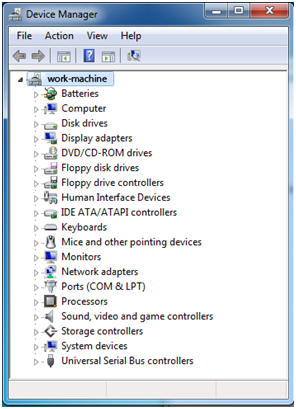
- Disken drevet skal højre klikkede for at sikre, at afinstallere option er klikket og de nyeste drivere og derefter downloades fra producentens websted for at sikre, at problemet er løst.

Fastsættelse fejl Kode 7
Det er forårsaget på grund RAM lidelser meste af tiden. Det følgende er en hurtig armatur i denne henseende, som garanterer en sikker løsning:
- RAM typen skal kontrolleres som et første trin af fremgangsmåden:

- Når købet er foretaget computeren låget skal åbnes:

- Inden RAM sokkel den gamle skal fjernes, og nye skal installeres for at fuldføre processen:

Data Recovery Software til Hard Drive Fejl Fast Manglende
Den Wondershare Data Recovery eller Wondershare Data Recovery til Mac-programmet er en af de bedste harddisk recovery software, der er tilgængelige på markedet for at sikre, at spørgsmålet om data recovery er ingen match overhovedet. Det sikrer, at brugerne af alle tech niveauer kan bruge programmet med stor lethed og tilfredshed og af samme grund skal det bemærkes, at programmet understøtter "Partition Recovery", "Slettet File Recovery", "RAW Hard Drive Recovery" .

- Genvinde tabte eller slettede filer, fotos, lyd, musik, e-mails fra enhver lagerenhed effektivt, sikkert og fuldstændigt.
- Understøtter data opsving fra papirkurven, harddisk, hukommelseskort, flash-drev, digitalt kamera og videokamera.
- Understøtter at gendanne data for pludselige sletning, formatering, harddisk korruption, virusangreb, systemnedbrud under forskellige situationer.
- Eksempel før opsving giver dig mulighed for at foretage en selektiv opsving.
- Understøttet OS: Microsoft Windows 10/8/7 / XP / Vista, Mac OS X (Mac OS X 10.6, 10.7 og 10.8, 10.9, 10.10 Yosemite, 10.10, 10.11 El Capitan, 10.12 Sierra) på iMac, MacBook, Mac Pro etc.
Hard Drive Recovery
- Gendanne data fra forskellige Hard Drive Typer +
- Reparation din harddisk +
- Recover ekstern harddisk +
- Gendanne data fra harddisk / diske +
-
- Linux harddisk recovery
- Laptop data recovery
- Partition opsving
- Seagate Expansion data recovery
- WD My Passport opsving
- Lacie dard disk data opsving
- WD Element datagendannelse
- Dell harddisk data recovery
- AcomData harddisk data recovery
- Fujitsu harddisk data recovery
- Iomega harddiske opsving
- Toshiba Change Data Recovery
- Micronet datagendannelse
- Gendanne data fra forskellige enheder +
-
- Rocster datagendannelse
- Buslink datagendannelse
- Afgørende M4 datagendannelse
- Golgata harddisk data recovery
- SimpleTech harddisk data recovery
- Kingston SSD opsving
- Apricorn Aegis datagendannelse
- HP harddisk data recovery
- Maxtor harddisk data recovery
- Hitachi harddisk data recovery
- Toshiba harddisk data recovery
- Panasonic harddisk data recovery
- Gem din harddisk +
- Gendanne data fra Mac OS +
- Problemer med harddisk +






